Win10电脑播放视频没有声音的相关修复方法
1、首先下载一个【驱动精灵】;
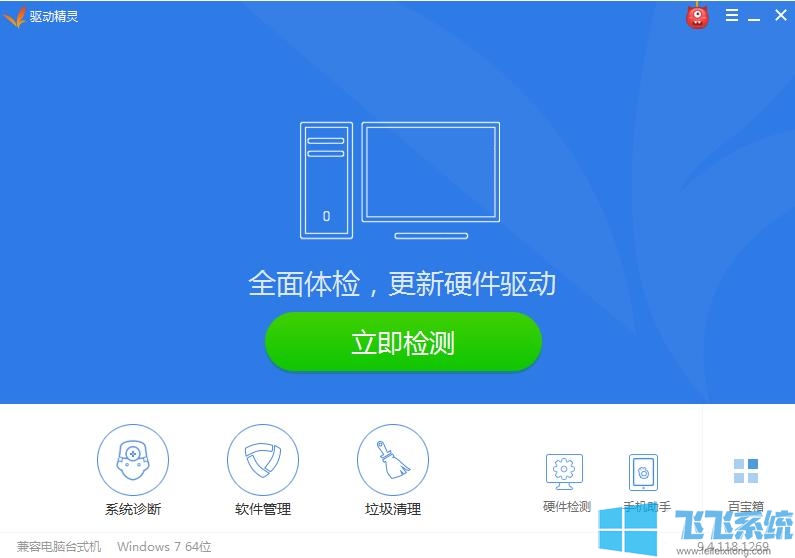
2、打开驱动精灵,点击立即检测,检查一下是否声卡驱动存在问题;
3、如果驱动精灵在运行过程中弹出了“声卡存在异常,需要修复”类似字样的提示,可以点击 修复来修复一下!
4、如果是网页看视频的话,看一看网页底部右下角的喇叭图标是什么状态,如果是打叉号,就是网页声音被关闭了,点击喇叭就可以打开!
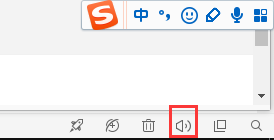
5、在任务栏小喇叭上单击右键,选择【打开音量合成器】;
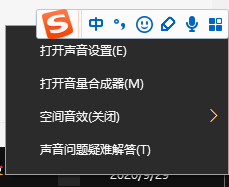
6、查看是否有被禁止的红色禁止提示符号,有的话点击取消!
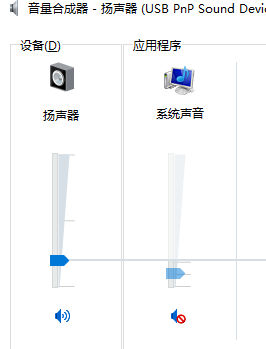
7、按下win+R组合键打开运行,输入:services.msc 点击确定打开服务;
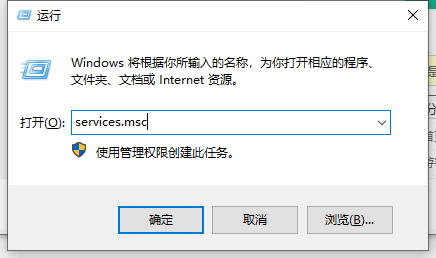
8、找到并双击打开【Windows Audio】;
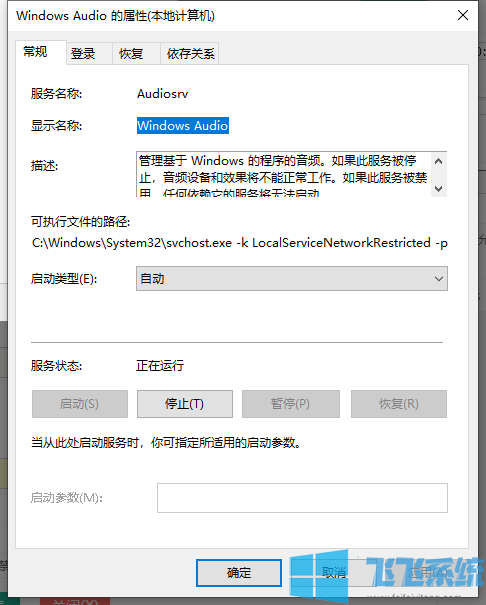
9、确保该服务是正常运行的,如上图深度系统小编所截取的图片一样设置起来就可以了!
以上便是深度系统给大家介绍的Win10电脑播放视频没有声音的相关修复方法,如果还是存在问题那么基本上是硬件坏了!
相关文章:
win10前置耳机插孔没声音的解决方法
分享到: